Top 6 convertoare MPEG în MOV pentru conversie fără întreruperi
Sunteți un student care pregătește o prezentare multimedia sau un proiect pentru o discuție pe subiect. De aceea, căutați o modalitate de a vă converti fișierele MPEG într-un format mai compatibil pentru software-ul de prezentare. Convertirea MPEG în format MOV vă permite să includeți videoclipuri fără probleme în software-ul de prezentare, fără a vă face griji cu privire la interoperabilitate și probleme de redare. Acestea fiind spuse, această postare vă va oferi tot ce este mai bun MPEG în MOV convertor merită încercat online și offline. Deci, citește până la sfârșit.
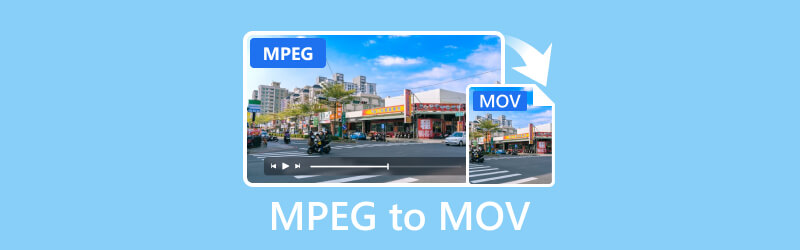
CONȚINUTUL PAGINII
- Partea 1. Vidmore Video Converter - Convertiți MPEG în MOV 50x mai rapid
- Partea 2. Vidmore Free Video Converter Online - Schimbați MPEG în MOV fără a pierde calitatea
- Partea 3. QuickTime Player - Transcodați MPEG în MOV la calitate de înaltă definiție
- Partea 4. MConverter - Transformați MPEG în MOV fără probleme online
- Partea 5. Convertio - Faceți MPEG în MOV online și gratuit
- Partea 6. FreeFileConvert - Convertiți MPEG în MOV rapid și ușor
- Partea 7. Întrebări frecvente despre cum să convertiți MPEG în MOV
Partea 1. Vidmore Video Converter - Convertiți MPEG în MOV 50x mai rapid
Formate acceptate: MOV, HEVC, MP4, MKV, M4V, FLV, DivX, AVI, MPG, VOB, 3GP, WMV, ASF, RM și multe altele.
Să presupunem că sunteți în căutarea celui mai bun software de conversie de descărcat pe computer pentru utilizare offline. Vidmore Video Converter este cea mai bună opțiune pentru asta. Este un convertor complet MPEG în MOV care funcționează pe Windows și Mac. Cu suportul său pentru toate formatele populare de fișiere media, vă poate converti videoclipurile în orice format doriți. În plus, poate păstra calitatea originală a videoclipurilor tale, chiar și până la 4K Ultra HD.
În plus, poate converti videoclipuri cu 50 de ori mai rapid decât alte convertoare. Acest instrument este recunoscut drept cel mai rapid convertor video care integrează cea mai avansată tehnologie de accelerare din lume. Acesta este unul dintre motivele pentru care oamenii se bazează pe acest convertor, în ciuda prețului său, și oferă o versiune de încercare gratuită.

Pro
- Vidmore poate converti mai multe fișiere cu 50 de ori mai rapid și cu rezoluție UHD de până la 4K.
- Are o gamă largă de formate de fișiere media acceptate pentru video și audio.
- Oferă o conversie intuitivă și simplă a MPEG în MOV.
- Este disponibil pe Mac și Windows.
Contra
- Utilizatorii trebuie să achiziționeze un abonament pentru a se bucura de toate funcțiile acestuia.
Partea 2. Vidmore Free Video Converter Online - Schimbați MPEG în MOV fără a pierde calitatea
Formate acceptate: MP4, MPEG, MOV, WMV, FLV, VOB, 3GP, AVI, MKV, M4V, WebM, MPG, GIF și multe altele.
Vidmore Free Video Converter Online este alternativa Vidmore creată pentru utilizatorii care preferă un instrument bazat pe web. Poate converti fișiere MPEG în alte formate, în afară de MOV, deoarece acceptă multe formate de fișiere. În plus, oferă o conversie sigură și de încredere pentru editorii începători și profesioniști. Puteți utiliza acest lucru pe orice browser web care funcționează pe Windows și Mac. Unul dintre marile sale beneficii este că vă puteți folosi și vă puteți bucura de toate caracteristicile sale unice gratuit. Nici măcar înregistrarea pentru un cont nu este necesară pentru a converti videoclipuri. Într-adevăr, aceasta este metoda de a converti MPEG în MOV gratuit online.
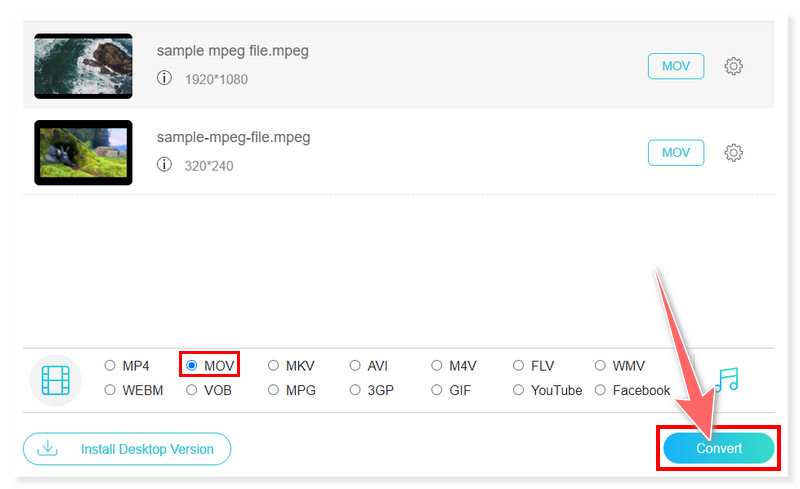
Pro
- Convertorul online Vidmore are o interfață intuitivă.
- Este un instrument bazat pe web.
- Poate converti videoclipuri cu rezoluție HD de până la 1080p.
- Este 100% gratuit și nu are limitări de dimensiune.
Contra
- Îi lipsește editarea video în comparație cu alternativa de desktop.
Partea 3. QuickTime Player - Transcodați MPEG în MOV la calitate de înaltă definiție
Formate acceptate: MOV, MP4, MPEG-1, MPEG-2, MPEG-4, 3GPP, 3GPP2, AVCHD, AVI Motion JPEG și DV
QuickTime este o platformă multimedia patentată dezvoltată de Apple Inc. Era o includere opțională, dar acum face parte din programul standard preinstalat pentru sistemele de operare macOS. Aceasta este cea mai bună modalitate pentru utilizatorii de Mac de a converti MPEG în format MOV, deoarece nu au nevoie să instaleze software suplimentar pentru a efectua sarcina. Cu toate acestea, de la începutul lui 2016, Apple a încetat să actualizeze versiunea Windows a acestui software, astfel încât să puteți utiliza toate caracteristicile sale recente numai pe Mac. Cu toate acestea, utilizatorii de Windows pot folosi alte alternative, dar pentru utilizatorii de Mac, este o opțiune excelentă pentru a schimba MPEG în MOV.
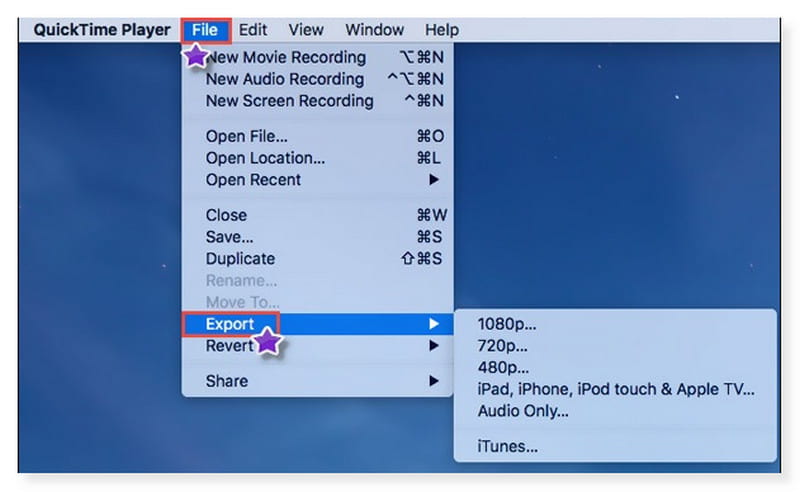
Pro
- QuickTime folosește tehnologie avansată pentru a comprima videoclipuri HD.
- Permite integrarea browserului.
- Este preinstalat pe macOS.
- Are o interfață intuitivă care este bună pentru toate tipurile de utilizatori.
Contra
- Versiunea pentru Windows a QuickTime a încetat să se actualizeze încă din 2016.
Partea 4. MConverter - Transformați MPEG în MOV fără probleme online
Formate acceptate: AVI, AMV, FLV, MKV, MP4, MOV, MPEG, MPG, OGG, 3G2, 3GP, 3GP2, 3GPP, VOB, WebM, WMV
MConverter este un convertor online versatil MPEG în MOV. De asemenea, acceptă conversia între diferite formate de audio, imagine, document, cărți electronice și arhive și oferă un convertor simplu, potrivit pentru toate tipurile de utilizatori. Și îl poți folosi pentru a schimba WMV în MOV. Mai mult, acest instrument oferă aceste funcții gratuit, astfel încât să puteți converti fișiere MPEG oricând doriți. Cu toate acestea, deși este gratuit, s-ar putea să găsiți bannerele publicitare prezente pe site destul de distragând atunci când vă convertiți fișierele.

Pro
- MConverter acceptă conversia între diferite formate de fișiere.
- Suportă integrarea clipboard (Ctrl+V).
- Oferă o interfață ușor de utilizat pentru o conversie fără întreruperi.
- MConverter oferă integrarea stocării în cloud.
Contra
- Versiunea sa gratuită permite doar conversia a 2 fișiere simultan.
Partea 5. Convertio - Faceți MPEG în MOV online și gratuit
Formate acceptate: MP4, MPEG, MOV, 3G2, 3GP, AAF, AVI, AVCHD, FLV, HEVC, DV, DivX, M4V și multe altele.
Convertio este, de asemenea, printre cele mai bune alternative online pentru conversia MPEG în MOV. Puteți importa fișierele MPEG din stocarea în cloud. De asemenea, permite utilizatorilor să își modifice videoclipurile înainte de conversie, cum ar fi codecul, profilul și nivelul. Are, de asemenea, o interfață intuitivă, așa că nu trebuie să fii un profesionist pentru a o utiliza. Cu toate acestea, oferă o versiune gratuită cu multe limitări care ar putea să nu se potrivească preferințelor dvs. dacă convertiți fișiere MPEG multiple și mari.
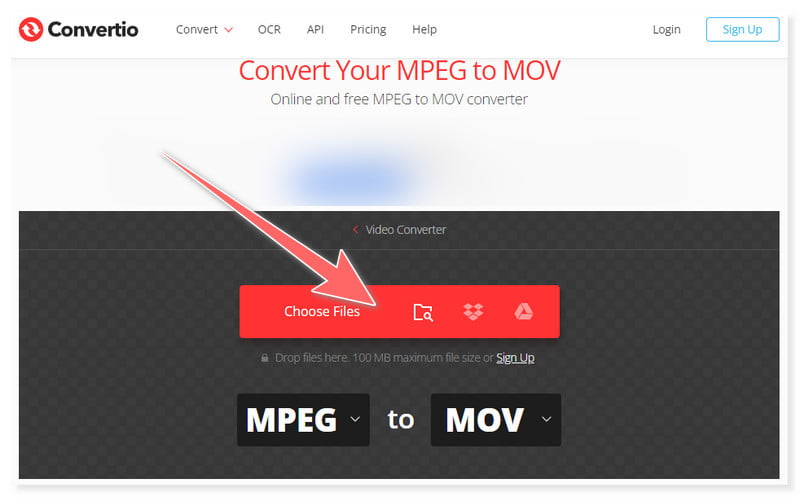
Pro
- Convertio are o interfață intuitivă.
- Este un instrument bazat pe web.
- Convertio integrează servicii cloud.
- Acceptă o gamă largă de formate, inclusiv MPEG și MOV.
Contra
- Nu este gratuit.
Partea 6. FreeFileConvert - Convertiți MPEG în MOV rapid și ușor
Formate acceptate: MPEG, MOV, 3G2, 3GP, AMV, ASF, AVI, DV, F4V, FLV, HEVC, M4V, MKV, MP4 și multe altele.
FreeFileConvert este un convertor simplu care nu necesită un cont pentru a-și utiliza funcțiile. Puteți încerca acest convertor online pentru a vă converti fișierele MPEG în format MOV fără probleme. Are o interfață ușor de utilizat, așa că nu te vei încurca. De asemenea, îl puteți folosi ca a MKV în MOV convertor. Cu toate acestea, trebuie să țineți cont de reclamele intruzive de pe site-ul său web care v-ar putea redirecționa către site-uri terțe nesecurizate. Cu toate acestea, puteți utiliza acest instrument pentru a converti MPEG în MOV pe Mac.
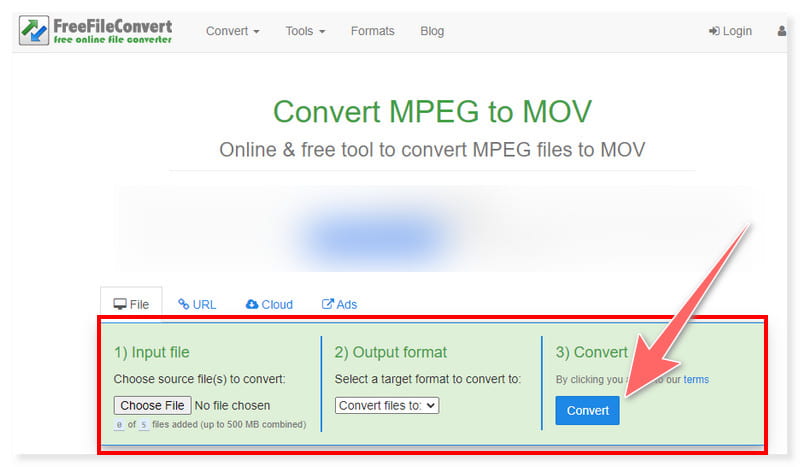
Pro
- FreeFileConvert acceptă încărcarea fișierelor MPEG în stocarea în cloud.
- Acceptă conversia lot.
- Acesta integrează încărcarea fișierelor prin adrese URL.
- Poate converti multe formate de fișiere, cum ar fi MPEG în MOV.
Contra
- Dimensiunea acceptabilă a fișierului variază în funcție de diferite formate de fișiere.
Partea 7. Întrebări frecvente despre cum să convertiți MPEG în MOV
Este MPEG la fel cu MOV?
Nu, formatele MPEG și MOV nu sunt aceleași. Ele reprezintă diferite caracteristici ale fișierelor multimedia. MPEG se referă la un set de standarde cu mai mulți algoritmi de compresie, inclusiv MPEG-1, MPEG-2 și MPEG-4. Pe de altă parte, MOV este un format de container multimedia dezvoltat de Apple Inc. și este asociat în principal cu cadrul QuickTime.
Cum convertesc MPEG în video normal?
Pentru a converti fișierele MPEG într-un format video utilizat pe scară largă, puteți utiliza un software de conversie video, cum ar fi Vidmore Video Converter. Iată cum se face:
Pasul 1. Lansați Vidmore Video Converter pe computer. Încărcați fișierele MPEG trăgându-le și plasându-le în interfață.
Pasul 2. Faceți clic pe fila Format de lângă fișier pentru a seta formatul de ieșire la formatul video preferat, cum ar fi MP4.
Pasul 3. În cele din urmă, faceți clic pe butonul Convertiți tot de mai jos și așteptați ca procesul de conversie să se termine.
Concluzie
În concluzie, conversia fișierelor MPEG în format MOV oferă numeroase beneficii, inclusiv compatibilitatea cu diferite dispozitive și aplicații software. Îmbunătățește fluxurile de lucru de editare și păstrează calitatea. Acestea fiind spuse, este important să alegeți convertorul potrivit care se potrivește preferințelor și calificărilor dvs. pentru conversie. Vidmore Video Converter este cel mai recomandat convertor pentru MPEG în MOV. Dacă doriți să experimentați o conversie de 50 ori mai rapidă de la cel mai robust convertor media, acesta este pentru dvs.


